インターネット動画の音が小さくて聞こえない!そんなときは・・・~ワイヤレススピーカー編~

外出自粛が続いている昨今、週末はYouTube(ユーチューブ)等のインターネット動画をエンドレス再生して過ごしている・・・という方もいるかと思います。かく言う筆者も、YouTubeやAmazon(アマゾン)プライムには大いにお世話になっていますが、映画を見ていて臨場感を味わいたいのに、なんだか音が小さいな~、と残念に思うことがあります。
あまり音が大きすぎてもご近所迷惑になってしまうかもしれませんが、よく聞こえなくてはせっかくの楽しい時間も台無しですよね。今回は、そんなときの対処法を2回に分けてご紹介していきます!
対処法1. ワイヤレススピーカーを購入する
ワイヤレススピーカーと言えばBluetoothで接続するタイプのものが主流ですが、こちらを使用すれば、煩わしいケーブルでの接続等も必要ありません。また、インターネット動画だけでなく、CDやパソコンに保存してある音楽や動画を聴くときでも音量を上げることができますね!
当たり前のことのようですが、今回あえて対処法に入れさせていただいたのは、筆者自身が以前はBluetoothスピーカーに対し、「なんだか高そう」とか、「設定が難しそう」とか、割とマイナスなイメージを持っていたからです。そんな筆者も現在はBluetoothスピーカーを購入し、快適に使用しています☆
また、調べてみると分かりますが、Bluetoothスピーカーって意外と低価格なものからあるんです! もちろんピンキリではありますが、2000円程度で十分ボリュームアップしてくれるものもありますので、ぜひ検討してみてくださいね♪
気になるペアリング方法は、以下をご参照ください。
※まずはスピーカー側でペアリングモードに設定し、その後パソコン側からペアリングを行います。
①画面左下スタートボタンをクリックし、「設定」をクリック
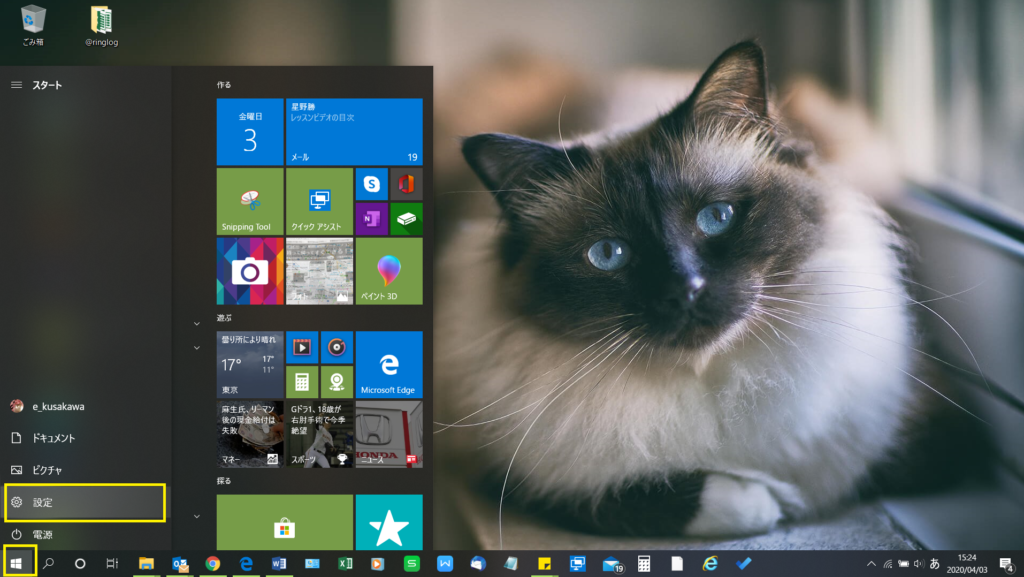
②「デバイス」をクリック

③Bluetoothを「オン」に設定し、「Bluetoothまたはその他のデバイスを追加する」をクリック
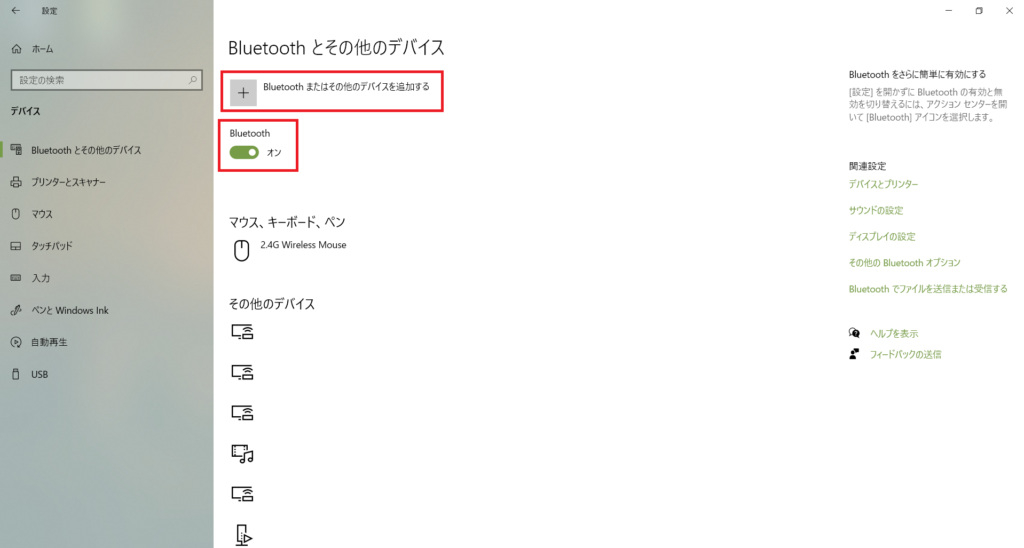
④「Bluetooth」をクリック
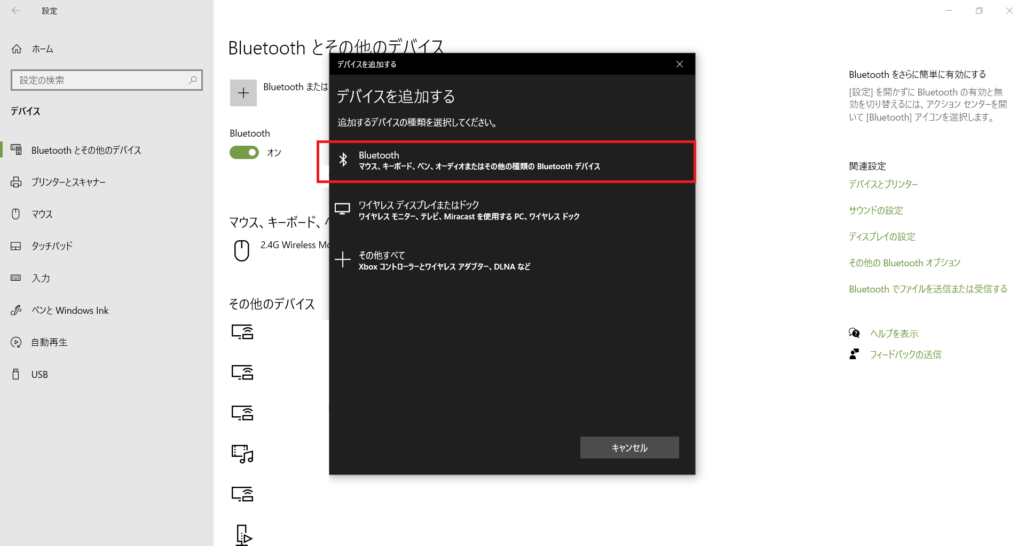
⑤接続したいBluetoothスピーカー名をクリック
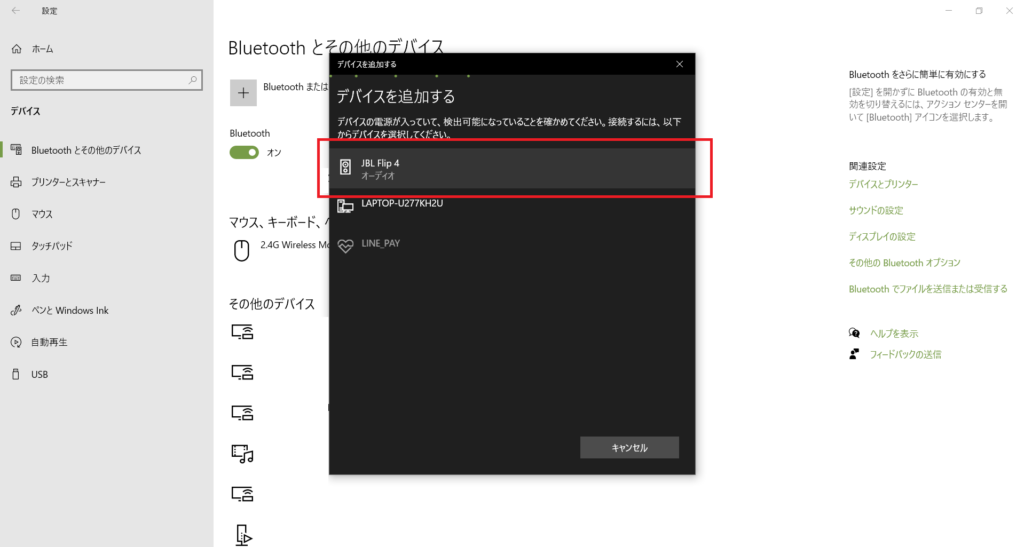
⑥「完了」の表示が出ればペアリング完了です!
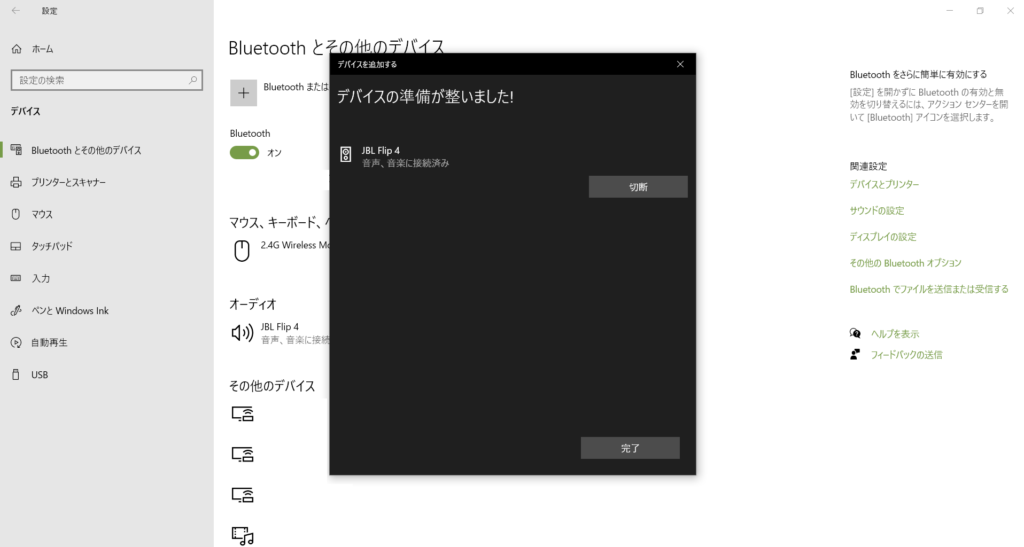
いかがでしたでしょうか。そんなに難しい操作ではなさそうですよね♪
パソコンでよく動画や音楽を聞くという方には、一番お勧めの方法です(^^)
さて、次回は、そうはいっても今すぐに何とかしたい!とお困りの方のために、お金をかけずにすぐにできるインターネット動画の音量を大きく方法をご案内していきますよ~!
お楽しみに☆
担当:草川
★★今回のようなご不明点も電話・メールにて何度でもご相談いただける『R∞PC(アールピーシー)』、おかげさまで大好評!『がっちりマンデー!!』でも特集されました!★★

関連記事
-

-
Googleフォトで15GBを超えてしまった場合の注意と、それぞれのクラウドシステムについて
前回の記事ではGoogle(グーグル)フォトで6月から無料で使用出来る容量、今後のGoog
-

-
パソコン雑学~バグの語源はこれ~
今回は普段のブログとは少し趣向を変えてお届けできたらと思います!このブログでは、キーボード
-
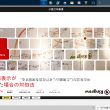
-
Windows10で画面表示が変わってしまった場合の対処法~画面の向き編~
前回に引続き、Windows10で画面表示が変わってしまった場合の対処法をご紹介していきます
-

-
Windows10で画面表示が変わってしまった場合の対処法~タスクバー編~
パソコンを使用していて、いつもの画面が出てこなかったり、なんだか変な表示になってしまったりす
-

-
Googleアカウントを利用したAndroidスマホの写真バックアップ方法
@ringlogをお読みいただいている皆さま、新年あけましておめでとうございます!本年もパ
-

-
YouTubeをもっと使いやすくする拡張機能!
YouTubeの機能をもっと使いやすくする「Enhancer for YouTube」とい
-

-
新Edge(Chromium)で特定のサイトをすぐに開けるようにする4つの方法~アプリとしてインストール~
前回は、新Edgeで特定のサイトをすぐに出せるようにする方法として、スタートメニューにピン
-

-
文字が変換できない①~変換モード~
普段、パソコンで文字を入力した後に漢字やカタカナ等に変換して文章を入力します。しかし、急に
-

-
「ファンクションキー」を使ってみよう!②【F2】キー
使いこなせると便利なファンクションキー。以前は【F1】キーについてご紹介をしたので、今回は
-

-
テザリングがうまくいかない場合の対処法
前回は、テザリングでの接続方法をご紹介しましたが、設定をしているのにうまく接続できないという









